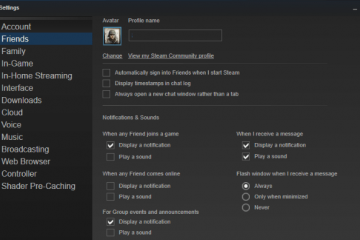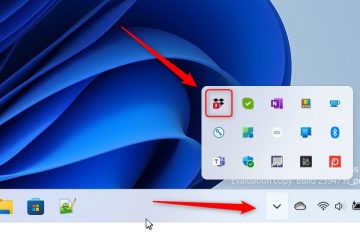การรวบรวมรูปภาพที่ดีที่สุดของคุณและคนที่คุณรักและเตรียมวิดีโอนั้นยอดเยี่ยมมาก แต่ที่น่าเหลือเชื่อยิ่งกว่าคือการให้สัมผัสที่ประณีต
นอกจากนี้ คุณต้องการสร้างสต็อปโมชันแบบง่ายๆ ด้วยหรือไม่ ในกรณีเช่นนี้ คุณต้องใช้โปรแกรมตัดต่อวิดีโอระดับปานกลางแต่เพียงพอ เช่น InShot

อย่างไรก็ตาม คุณกำลังมองหาวิธีดาวน์โหลด InShot สำหรับพีซีเพื่อความแม่นยำและการป้องกันที่มากขึ้น เนื่องจากมีอินเทอร์เฟซที่ค่อนข้างเรียบง่าย! เมื่อคุณต้องการซอฟต์แวร์บน Windows เราได้เตรียมซอฟต์แวร์ไว้ให้คุณแล้ว!
InShot พร้อมใช้งานสำหรับพีซีหรือไม่
ไม่ InShot Inc ได้ออกแบบแอปสำหรับอุปกรณ์ Android และ iOS ดังนั้น หากคุณเป็นผู้ใช้ Windows หรือ Mac คุณจะไม่สามารถใช้ InShot ได้ นอกจากนี้ยังไม่สามารถใช้ออนไลน์ได้
อย่างไรก็ตาม ยังมีวิธีแก้ปัญหา คุณสามารถสร้างสภาพแวดล้อม Android บนพีซีของคุณได้โดยใช้โปรแกรมจำลอง
นอกจากนี้ หลังจากดำเนินการดังกล่าวแล้ว คุณสามารถติดตั้งแอป InShot ซึ่งพร้อมใช้งานสำหรับ Android แล้วเข้าถึงแอปนั้นในโปรแกรมจำลอง
มาเรียนรู้เพิ่มเติมเกี่ยวกับพวกเขากันเถอะ!
วิธีดาวน์โหลด InShot สำหรับพีซี
การเข้าถึง InShot บน Windows ต้องใช้โปรแกรมจำลอง อย่างไรก็ตาม Emulators และอินเทอร์เฟซต่างกัน ดังนั้น คุณสามารถเลือกจากรายการต่าง ๆ ที่มีอยู่ BlueStacks, MEmu PLAY และ Nox ดีที่สุดและปลอดภัยที่สุด
มาเรียนรู้วิธีดาวน์โหลด InShot สำหรับพีซีและใช้งานผ่าน Emulators กันเถอะ!
1] รับ InShot สำหรับพีซีโดยใช้ BlueStacks
มี BlueStacks หลายเวอร์ชันให้เลือก ล่าสุดคือ BlueStacks 10 ในขณะที่บางคนใช้ v5 เพราะมันค่อนข้างเสถียรเช่นกัน
นี่คือวิธีที่คุณสามารถดาวน์โหลดและใช้ InShot โดยใช้ BlueStacks:
ตรงไปที่เว็บไซต์ที่ระบุ ที่นี่ แล้วกดปุ่มดาวน์โหลด BlueStacks 10 ที่สมบูรณ์
ตามค่าเริ่มต้น เวอร์ชันล่าสุดคือ 10; คุณสามารถคลิกดูเวอร์ชันทั้งหมดเพื่อเลื่อนดูเวอร์ชันเหล่านั้นและดาวน์โหลดเวอร์ชันอื่นๆ ได้หากต้องการ
ปล่อยให้กระบวนการดาวน์โหลดเสร็จสิ้น และโปรแกรมจะดาวน์โหลดไฟล์.exe จากนั้นแตกไฟล์และติดตั้ง BlueStacks ตอนนี้เปิดโปรแกรมจำลองหลังจากติดตั้งและลงชื่อเข้าใช้ด้วยบัญชี Google ของคุณ ไปที่ PlayStore แล้วค้นหา Video Editor & Video Maker – InShot กดปุ่ม ติดตั้ง ถัดจากผลการค้นหาแรกที่ปรากฏขึ้น ปล่อยให้กระบวนการดาวน์โหลดและติดตั้งสมบูรณ์ 
จากนั้นคุณสามารถเข้าถึง InShot ในโปรแกรมจำลอง BlueStacks และเพลิดเพลินไปกับการตัดต่อวิดีโอ

ความต้องการของระบบ BlueStacks 5
ก่อนติดตั้ง BlueStacks คุณควรทราบข้อกำหนดด้านฮาร์ดแวร์ของระบบ
ด้านล่างนี้เป็นรายการเดียวกัน:
2] รับ InShot สำหรับพีซีโดยใช้ MEmu PLAY
โปรแกรมจำลองอื่นในรายการของเราคือ MEmu; ได้รับการออกแบบมาเป็นพิเศษโดยพิจารณาจากงานระดับฮาร์ดคอร์ เช่น เกมและกราฟิก ส่วนที่ดีคือไม่มีข้อกำหนดพิเศษเช่น GPU
นี่คือวิธีที่คุณสามารถดาวน์โหลดและใช้ InShot MEmu:
เยี่ยมชมเว็บไซต์ ที่นี่ บนพีซีของคุณ แล้วกดปุ่มดาวน์โหลด หลังจากดาวน์โหลด ให้ดับเบิลคลิกที่ไฟล์.exe จากนั้นระบบจะแจ้งให้คุณทำการแตกไฟล์ให้เสร็จสิ้น ตอนนี้เปิดโปรแกรมจำลองและลงชื่อเข้าใช้ด้วย Google  เปิด PlayStore และค้นหา InShot คลิก ติดตั้ง ถัดจากโปรแกรมตัดต่อวิดีโอและเครื่องสร้างวิดีโอ – ผลการค้นหา InShot PlayStore จะดาวน์โหลดและติดตั้งแอปและแจ้งให้คุณทราบเมื่อดำเนินการเสร็จสิ้น
เปิด PlayStore และค้นหา InShot คลิก ติดตั้ง ถัดจากโปรแกรมตัดต่อวิดีโอและเครื่องสร้างวิดีโอ – ผลการค้นหา InShot PlayStore จะดาวน์โหลดและติดตั้งแอปและแจ้งให้คุณทราบเมื่อดำเนินการเสร็จสิ้น
นอกจากนี้ เมื่อคุณเปิด แอพสำหรับ Android MEmu PLAY จะเตรียมให้คุณใช้งานบนพีซีของคุณ
3] รับ InShot สำหรับพีซีโดยใช้ Nox Player
เมื่อคุณกำลังมองหา Android เวอร์ชันที่ใหม่กว่า เช่น v9.0 โปรแกรมจำลอง Nox คือสิ่งที่คุณควรทำ!
คลิกที่ลิงก์ ที่นี่ เพื่อเยี่ยมชมเว็บไซต์ทางการของ Nox แล้วแตะปุ่มดาวน์โหลด ปล่อยให้ติดตั้งไฟล์ และเสร็จสิ้นขั้นตอนการกำหนดค่า Nox จะแจ้งให้คุณลงชื่อเข้าใช้และดำเนินการตามขั้นตอนให้เสร็จสิ้น  ตรงไปที่ PlayStore และดาวน์โหลด InShot
ตรงไปที่ PlayStore และดาวน์โหลด InShot 
หลังการติดตั้ง ให้เปิดแอป จากนั้นแอปจะพร้อมใช้งาน แต่ก็เกิดขึ้นได้หากคุณไม่มี InShot Pro วิดีโอจะมีลายน้ำซึ่งอาจสร้างปัญหาให้กับนักวิชาการและสื่อสังคมออนไลน์ได้ ส่วนต่อไปนี้จะช่วยคุณจัดการกับมัน

วิธีแก้ไขวิดีโอบน InShot สำหรับพีซีโดยไม่มีลายน้ำ
ไม่ว่าจะเพื่อวัตถุประสงค์ทางวิชาการหรือโปรไฟล์โซเชียลมีเดีย ลายน้ำที่อยู่ติดกับวิดีโอจะสร้างความประทับใจที่ไม่ถูกต้อง
นอกจากนี้ แม้แต่ SME ก็ใช้ InShot แต่ไม่สามารถซื้อแผนพรีเมียมได้ นอกจากนี้ ลายน้ำยังครอบคลุมเนื้อหาของวิดีโอในกรณีที่คุณต้องการลบออก แม้ว่าคุณจะคิดว่าเป็นไปไม่ได้ แต่เรามีวิธีให้คุณทำได้
InShot Pro Mod Apk ให้คุณทำได้ InShot Inc ไม่ได้พัฒนา แต่นักพัฒนาได้แก้ไขเพื่อให้ใช้งานได้ฟรีโดยลบลายน้ำออก
ไม่มีใน PlayStore หรือ App Store ดังนั้นคุณต้องไปที่เว็บไซต์ของบุคคลที่สามบนเบราว์เซอร์
กฎง่ายๆ คือต้องมีโปรแกรมจำลองเช่น BlueStacks, Nox หรือที่คล้ายกันบนพีซีก่อนที่คุณจะทำตามขั้นตอน
ตอนนี้ บน BlueStacks home หรือโปรแกรมจำลองอื่น ๆ คุณสามารถเข้าถึง InShot Pro apk ได้
ทางเลือกที่ดีที่สุดสำหรับ InShot สำหรับพีซี
การใช้ InShot บนพีซี เป็นแนวคิดที่เหลือเชื่อ แต่จำเป็นต้องมีอีมูเลเตอร์ ซึ่งต้องมีอีมูเลเตอร์ที่เพียงพอ คุณอาจกังวลเกี่ยวกับสุขภาพของอุปกรณ์และด้วยเหตุนี้จึงเลิกคิด
แม้แต่ InShot Pro MOD APK ก็ผิดกฎหมาย ในสถานการณ์เช่นนี้ คุณสามารถใช้โปรแกรมตัดต่อวิดีโอที่คล้ายกับ InShot ได้ เครื่องมือแก้ไขทางเลือกเหล่านี้มีคุณลักษณะทั่วไปเช่น InShot และเวอร์ชันทางการสำหรับ Windows ด้วย!
มาลองดูทีละตัวกัน!
1. ฟิล์มอรา
เมื่อคุณนึกถึงการตัดต่อวิดีโอด้วยคุณภาพระดับ HD Filmora คือสิ่งที่เราไม่ควรพลาด! นอกเหนือจากชุดคุณสมบัติต่างๆ แล้ว มันไม่ได้มุ่งเน้นที่การลดคุณภาพวิดีโอ แต่เป็นการเพิ่มประสิทธิภาพ
ไม่ว่าจะเป็นการเพิ่มพื้นหลังหรือผืนผ้าใบ หรืออีโมจิ Filmora มีพร้อมทุกอย่าง เช่นเดียวกับ InShot คุณสามารถเพิ่มช่วงการเปลี่ยนภาพได้ ที่น่าสังเกตคือ Filmora มีทรานสิชั่นที่เจ๋งกว่าและหลากหลายกว่า
วิดีโอไม่สมบูรณ์ ดังนั้นโปรแกรมตัดต่อวิดีโออย่าง InShot จึงเข้ามามีส่วนในรูปภาพ แอปนี้ไม่มีคุณสมบัติตัดแต่งและตัดวิดีโอ ซึ่งแตกต่างจากแอปอื่น ๆ ส่วนใหญ่ แต่คุณสามารถครอบตัดได้
คุณสามารถเพิ่มตัวกรองและปรับอัตราส่วนของวิดีโอได้ตามต้องการ
มีคุณสมบัติเพิ่มเติม เช่น การเพิ่มคีย์เฟรมและการเพิ่มเอฟเฟ็กต์พิเศษ
2. HitFilm Express

คุณกำลังมองหาซอฟต์แวร์ตัดต่อวิดีโอขั้นสูงที่มีคุณสมบัติของ InShot หรือไม่? ถ้าใช่ HitFilm Express คือสิ่งที่คุณต้องทำ! นอกจากนี้ คุณยังสามารถตัด ประกบ ตัดแต่ง ครอบตัด และพลิกวิดีโอได้อีกด้วย
คุณสามารถสร้างหรือแก้ไขเนื้อหาวิดีโอด้วยความละเอียด 8k และเล่นเร็วขึ้น 8 เท่า นอกจากนี้ยังส่งออกวิดีโอด้วยความเร็วที่รวดเร็ว
มีการตั้งค่าล่วงหน้าที่หลากหลายเพื่อเพิ่มลงในวิดีโอของคุณและทำให้สมบูรณ์แบบภายในไม่กี่คลิก
เครื่องมือนี้มีช่วงการเปลี่ยนภาพเช่นเดียวกับเครื่องมืออื่นๆ และส่วนที่น่าตื่นเต้นก็คือมีคุณภาพระดับมืออาชีพ ดังนั้นจึงปรับปรุงวิดีโอโดยรวมของคุณ
3. CapCut
คุณกำลังมองหาทางเลือกอื่นของ InShot หรือไม่? หนึ่งในโปรแกรมตัดต่อวิดีโอที่เราชื่นชอบคือ CapCut! เป็นฟังก์ชันระดับปานกลาง
นั่นหมายความว่ามันไม่ได้มีพื้นฐานมาจาก InShot อย่างแม่นยำ แต่มีคุณสมบัติเพิ่มเติมบางอย่างสำหรับการแก้ไขขั้นสูง คุณสามารถเพิ่มคีย์เฟรม ช่วงการเปลี่ยนภาพ เสียง และอื่นๆ อีกมากมาย
นอกจากนี้ คุณยังสามารถปิดบังวิดีโอและเพิ่มภาพซ้อนทับได้อีกด้วย หนึ่งในคุณสมบัติที่โดดเด่นของ CapCut คือมันยังมีตัวเรียกที่ชื่อว่า CapCut prompter
ไม่ใช่แค่สำหรับเราเท่านั้น แต่ยังเป็นเครื่องมือโปรดสำหรับผู้สร้าง Instagram หากคุณกำลังคิดที่จะเพิ่มแคนวาส ข้อความ สติ๊กเกอร์ ฟิลเตอร์ และอื่นๆ ที่คล้ายกัน คุณก็สามารถทำได้เช่นกัน!
อย่างไรก็ตาม ในฐานะแอปจีน คุณต้องใช้ VPN สำหรับภูมิภาคส่วนใหญ่เพื่อเข้าถึงซอฟต์แวร์นี้
เคล็ดลับสำหรับการตัดต่อวิดีโอโดยใช้ InShot สำหรับพีซี หรือทางเลือกอื่น
การแก้ไขวิดีโอบนพีซีนั้นสะดวกและราบรื่นกว่าเนื่องจากหน้าจอที่ใหญ่กว่าและดีกว่า อย่างไรก็ตาม หากคุณรู้น้อยเกี่ยวกับการสร้างวิดีโอที่ดีขึ้นหรือไม่เคยใช้ซอฟต์แวร์ดังกล่าวบนพีซีมาก่อน เรามีเคล็ดลับเฉพาะสำหรับคุณ!
เลือกผืนผ้าใบที่ถูกต้อง: ผืนผ้าใบหรือพื้นหลังรอบวิดีโอของคุณมีบทบาทสำคัญ ไม่ว่าคุณจะเลือกแบบเบลอหรือแบบมีสีสัน ตรวจสอบให้แน่ใจว่ามันเข้ากับสีของวิดีโอได้อย่างสมบูรณ์แบบ ตัวอย่างเช่น ฉากป่าที่มีพื้นหลังสีเข้มจะไม่ช่วยเติมเต็มเฉดสีม่วง เลือกระยะเวลาของวิดีโออย่างระมัดระวัง: วิดีโอ Instagram, วงล้อ, TikTok หรือระยะเวลาของวิดีโอที่คล้ายกันมีบทบาทสำคัญ แพลตฟอร์มเหล่านี้จำกัดการอัปโหลดวิดีโอ หากเกิน วิดีโอของคุณจะถูกตัดตามระยะเวลาที่ต้องการโดยอัตโนมัติ ตัวอย่างเช่น สถานะ WhatsApp รองรับวิดีโอ 30 วินาที ดังนั้นสร้างวิดีโอขึ้นมาใหม่ ใช้การปิดบังและการวางซ้อนเพื่อเพิ่มตัวกรอง: เพื่อเพิ่มความแม่นยำในการเพิ่มตัวกรองให้กับวิดีโอของคุณ คุณควรใช้คุณลักษณะการปิดบังและการซ้อนทับ นอกจากนี้ การใช้คีย์เฟรมช่วยให้บรรลุวัตถุประสงค์ ปิดเสียงที่ไม่จำเป็นและเพิ่มเพลง: วิดีโอของคุณอาจมีเสียงที่ไม่จำเป็นซึ่งส่งผลต่อคุณภาพ ดังนั้น ให้ปิดเสียงวิดีโอและเพิ่มการตั้งค่าล่วงหน้าของเพลงหากจำเป็น ตรวจสอบว่าสีข้อความช่วยเสริมวิดีโอและไม่ครอบคลุมเนื้อหาหรือไม่: คุณจะเพิ่มข้อความลงในวิดีโอของคุณเป็นคำบรรยายหรือสิ่งที่คล้ายกัน แต่ให้แน่ใจว่าสีของมันไม่บดบังเนื้อหาวิดีโอ นอกจากนี้ยังควรเสริมสีสันของวิดีโอ
คุณจะรออะไรอีก เริ่มต้นเส้นทางการแก้ไขของคุณบน Windows ทันที!
คำถามที่พบบ่อย
แอป InShot ฟรีหรือไม่
ใช่ แอป InShot ใช้งานได้ฟรี แต่ลายน้ำ InShot จะมองเห็นได้ในวิดีโอของคุณโดยไม่ต้องใช้แผนพรีเมียม (PRO)
เครื่องมือแก้ไขออนไลน์ใดที่เหมือนกับ InShot
VN Editor, CapCut, Power Director, HitFilm Express และ Filmora ก็เหมือนกับ InShot
วิธีใช้งาน InShot PC ไหม
ดาวน์โหลดโปรแกรมจำลอง Android เช่น BlueStacks หรือ Nox บนพีซีของคุณ ดาวน์โหลดแอป InShot สำหรับ Android แล้วเข้าถึงจากโปรแกรมจำลอง
ฉันจะลบลายน้ำของ Filmora ได้ฟรีได้อย่างไร
คุณสามารถลบลายน้ำของ Filmora ได้ฟรีด้วยเครื่องมือต่างๆ เช่น veed.io
บทสรุป
คุณจะได้คำตอบเมื่อคุณกำลังมองหาวิธีดาวน์โหลดและใช้ InShot สำหรับพีซี!
ซอฟต์แวร์นี้ไม่มีแอป Windows อย่างเป็นทางการ คุณจึงต้องใช้ระบบปฏิบัติการ Android ในกรณีเช่นนี้ คุณควรใช้ Emulators เช่น BlueStacks, Nox หรือ MEmu ขึ้นอยู่กับความสะดวกของคุณ
นอกจากนี้ คุณลงชื่อเข้าใช้ด้วย Google เข้าถึง PlayStore และดาวน์โหลดแอปบนพีซีของคุณ หากคุณไม่ต้องการลงชื่อเข้าใช้ ให้ข้ามส่วนนี้และดาวน์โหลด InShot จากเบราว์เซอร์
นอกจากนี้ คุณสามารถดาวน์โหลด InShot Pro MOD APK หากคุณไม่ต้องการใส่ลายน้ำ
คุณอาจรู้สึกว่าความต้องการของระบบไม่เพียงพอสำหรับโปรแกรมจำลอง ดังนั้นคุณจึงสามารถตรวจสอบทางเลือกอื่นได้ CapCut, HitFilm Express และ Filmora คืออันดับต้น ๆ ของรายการ!
อ่านเพิ่มเติม: